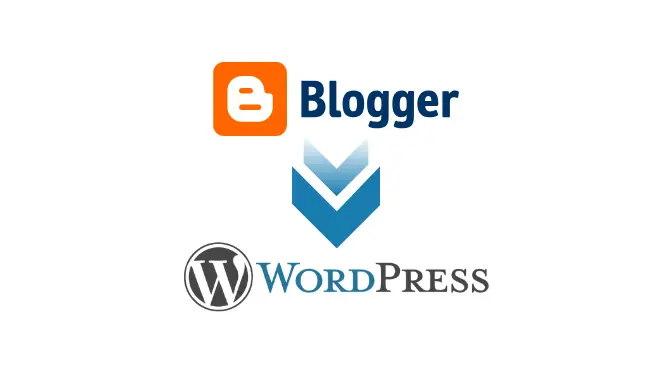Diksia.com - Jika kamu sudah lama berkecimpung di dunia blog, mungkin nama Blogger atau Blogspot sudah tak asing lagi. Platform gratis milik Google ini memang menjadi rumah pertama bagi banyak blogger pemula.
Namun, seiring berjalannya waktu dan berkembangnya ambisi, tiba saatnya kita mengakui satu hal: WordPress menawarkan potensi yang jauh lebih besar.
Migrasi dari Blogger ke WordPress self-hosted adalah langkah besar untuk profesionalitas, fleksibilitas fitur, dan optimasi SEO yang lebih optimal. Kita akan mendapatkan kendali penuh atas website, yang tidak mungkin didapatkan di platform gratisan.
Lalu, bagaimana cara pindah tanpa membuat blog kita berantakan atau bahkan kehilangan traffic yang sudah susah payah kita bangun? Tenang, prosesnya tidak serumit yang dibayangkan.
Mari kita ikuti langkah-langkah migrasi Blogger ke WordPress terbaru dan aman berikut ini!
1. Persiapan Awal: Domain dan Hosting WordPress
Sebelum memulai, pastikan kamu sudah punya rumah baru untuk blog kamu, yaitu Domain dan Hosting untuk menjalankan WordPress self-hosted.
- Pilih Penyedia Hosting: Kamu perlu memilih layanan web hosting yang handal. Sesuaikan paketnya dengan kebutuhan awal blog kamu.
- Daftarkan Domain: Pilihlah nama domain yang profesional (misalnya
namablogkamu.com). Jika blog di Blogspot-mu sudah menggunakan domain kustom, kamu akan menggunakannya di WordPress. - Instal WordPress: Mayoritas penyedia hosting modern menyediakan instalasi WordPress yang sangat mudah, seringkali hanya dengan sekali klik melalui cPanel atau tools sejenis.
Setelah WordPress terinstal dan domain sudah mengarah ke hosting, saatnya kita pindahkan konten.
2. Ekspor Konten dari Blogger
Langkah pertama yang paling penting adalah mengamankan semua postingan, halaman, dan komentar dari Blogspot kamu.
- Masuk ke Dashboard Blogger dan pilih blog yang ingin kamu pindahkan.
- Pergi ke menu Setelan (Settings) dan gulir ke bawah sampai kamu menemukan bagian Kelola Blog (Manage Blog).
- Klik Cadangkan Konten (Backup Content), lalu klik Unduh (Download).
File yang kamu unduh akan berbentuk XML. Simpan file ini baik-baik, karena ini adalah jantung dari semua konten blog kamu.
3. Impor Konten ke WordPress
Setelah mendapatkan file XML, sekarang kita pindahkan isinya ke WordPress baru.
- Masuk ke Dashboard WordPress kamu.
- Pergi ke menu Peralatan (Tools) dan pilih Impor (Import).
- Kamu akan melihat opsi Blogger. Klik Instal Sekarang (Install Now) pada opsi Blogger. Ini akan memasang plugin yang diperlukan.
- Setelah terinstal, klik Jalankan Pengimpor (Run Importer).
- Klik Pilih Berkas (Choose File) dan unggah file XML yang kamu unduh dari Blogspot tadi.
- Setelah proses unggah, WordPress akan memintamu untuk menetapkan penulis (Assign Author). Kamu bisa memilih pengguna yang sudah ada atau membuat pengguna baru.
- Klik Kirim (Submit). Tunggu hingga proses impor selesai, yang ditandai dengan pesan All done. Have fun!
Catatan: Untuk mengimpor gambar dan media, kamu mungkin memerlukan plugin tambahan seperti Blogger Image Import setelah proses ini selesai, karena plugin Impor Blogger bawaan terkadang tidak memindahkan gambar secara otomatis ke Media Library WordPress.
4. Setting Permalink Agar SEO Aman
Ini adalah langkah krusial agar link lama di Blogspot tidak menjadi error (404 Not Found) di WordPress dan kamu tetap menjaga ranking SEO yang sudah ada.
Struktur permalink (struktur tautan) Blogspot biasanya memiliki format /tahun/bulan/nama-post.html. Kita harus menyamakan format ini di WordPress.
- Masuk ke Dashboard WordPress, lalu ke Pengaturan (Settings) dan pilih Permalink.
- Pilih opsi Struktur Tersuai (Custom Structure).
- Pada kolom yang tersedia, masukkan kode berikut:
/%year%/%monthnum%/%postname%.html - Klik Simpan Perubahan (Save Changes).
Dengan pengaturan ini, struktur URL blog kamu di WordPress akan identik dengan Blogspot.
5. Redirect Traffic Lama ke WordPress Baru
Meskipun permalink sudah diatur, traffic lama dari Blogger masih mengarah ke alamat Blogspot. Kita perlu mengalihkan (redirect) semua pengunjung dan mesin pencari ke alamat WordPress kamu. Cara termudah dan paling ampuh adalah dengan menggunakan plugin.
- Instal dan aktifkan plugin bernama Blogger To WordPress Migration (atau sejenisnya) di WordPress kamu.
- Setelah aktif, masuk ke menu Tools atau menu baru yang dibuat oleh plugin tersebut.
- Plugin ini biasanya akan memandumu untuk mengaktifkan konfigurasi. Kamu akan diminta menyalin kode yang disediakan oleh plugin.
- Masuk kembali ke Dashboard Blogger lama kamu.
- Pergi ke menu Tema (Theme) dan klik Edit HTML.
- Copy-paste kode yang kamu dapatkan dari plugin WordPress tadi di bagian paling atas template HTML Blogspot kamu (sebelum tag
<head>). - Simpan Tema di Blogspot.
Setelah ini, setiap kali ada pengunjung atau Googlebot mengakses alamat Blogspot lama, mereka akan otomatis diarahkan ke link yang sesuai di WordPress baru kamu.
6. Selesaikan dan Optimasi
Selamat! Sebagian besar proses migrasi telah selesai. Setelah semua konten dan redirection aman, kamu bisa mulai menikmati keunggulan WordPress:
- Pilih Tema (Theme) yang Menarik: Ganti tampilan blog kamu dengan ribuan pilihan tema WordPress, baik gratis maupun berbayar.
- Instal Plugin SEO: Pasang plugin penting seperti Yoast SEO atau Rank Math untuk optimasi konten dan struktur blog yang lebih mendalam.
- Hapus Blogspot Lama: Setelah yakin semua berfungsi normal (minimal 1-2 minggu), kamu bisa mempertimbangkan untuk menghapus atau mengatur blog Blogspot lama kamu menjadi pribadi.
Pindah dari Blogger ke WordPress memang membutuhkan sedikit usaha di awal, namun kamu akan merasakan hasilnya. Blog kamu akan menjadi lebih profesional, lebih kaya fitur, dan siap untuk tumbuh lebih besar di dunia digital. Selamat menikmati rumah baru kamu di WordPress!